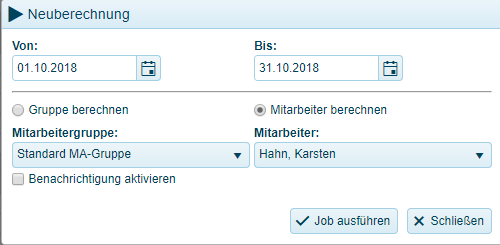Das Monatsjournal zeigt sehr übersichtlich die Daten eines Mitarbeiters für einen Monat. Da die Daten sehr umfangreich sind und die Anforderungen sehr unterschiedlich sind nehmen Sie zunächst die Einstellungen vor. Hilfe dazu gibt es unter Monatsjournal - Profile & Einstellungen.
Für die Arbeiten verweisen wir auf das Kapitel Arbeiten im Monatsjournal und das Kapitel Monatsinfos.
 SpaltenwahlNicht benötigte Spalten können einfach ausgeblendet werden.
|
 Profile Wie bereits in allen anderen Masken können auch hier die individuellen Einstellungen gespeichert werden.
|
 DruckenDer direkte Aufruf für das Drucken erfolgt hier. Über diesen Button werden in der folgenden Auswahlmaske nur dem Monatsjournal zugewiesene Reports angezeigt. Der Vorteil ist, dass das Datum bereits auf den aktuell ausgewählten Monat voreingestellt ist. Die Einstellungen welche Reports zu sehen sind erfolgt in den Stammdaten - Sonstiges - Reports.
|
 Sperren / EntsperrenMit dieser Funktion können die Berechnungsergebnisse für den gesamten Monat gesperrt oder nach einer Sperre auch wieder freigegeben werden. Eine Sperre verhindert des erneute berechnen und wird meist dafür genutzt erneute Eingaben oder Korrekturen zu verhindern.
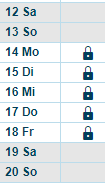 Eine Sperre von einzelnen oder auch mehreren zusammenhängenden Tagen ist hier im Monatsjournal auch möglich. Dafür einfach die Tage markieren (linke Maus festhalten und über Zeitbereich ziehen, nach Loslassen die Funktion Sperre auswählen und bestätigen - fertig). Bemerkung: Ein Sperre kann nur für berechnete Tage gesetzt werden (nicht bei Fehler NB - "Tage wurde nicht berechnet")
|
 BerechnenEs wird eine Berechnung für den ausgewählten Monat und Mitarbeiter durchgeführt.
|
 Job BerechnenEs kann ein Berechnungsjob eingestellt und gestartet werden. Im Programm auch Neuberechnung mit Parametern kann man hier eine Berechnung mit auswählbarem Zeitbereich und Mitarbeitern einstellen. Diese Funktion kann auch für eine komplette Rückverrechnung genutzt werden.
Die Berechnung läuft dann im Hintergrund. Die Zeitdauer der Berechnung ist abhängig vom Zeitbereich und der Mitarbeiteranzahl und wird auch bestimmt von der Performance der Hardware. Für die Zeitdauer der Berechnung sollten nicht berechnungsrelevante Parameter geändert werden oder Änderungen an Bewegungsdaten im gleichem Zeitbereich erfolgen. Es wäre aber problemlos möglich Planungsvorgängen für die Zukunft auszuführen während für die Vergangenheit eine Rückverrechnung als Job läuft.
|
 KontenkorrekturHier kann direkt in die Kontenkorrektur verzweigt werden. Dabei wird der aktuelle gewählte Monat und Mitarbeiter übernommen. |
 aktuellen Monat auswählenes wird sofort zum aktuellen Monat gesprungen
|
 Template MonatsinfosHier erfolgt die Anzeige für den Saldo mit den Bestandteilen: Vortrag, Ist, Soll, Saldo, Korrektur, Kappung, Übertrag. Es wird ein Template verwendet! Das Template muss nicht vorhanden sein oder kann auch in modifizierter Form vorhanden sein.
|
 UrlaubskontoHier erfolgt die Anzeige für das Urlaubskonto mit allen Bestandteilen. Es wird ein Template verwendet! Das Template muss nicht vorhanden sein oder kann auch in modifizierter Form vorhanden sein.
Eine Korrektur des Urlaubs ist hier nicht möglich. Urlaubskorrekturen können erfolgen:
- In den Stammdaten- Personal - Reiter Urlaub- Optional: es kann ein zusätzliches Template für die Urlaubskorrektur hier direkt im Monatsjournal integriet werden. Dies macht Sinn, wenn monatliche Korrekturen am Urlaubskonto relativ häufig notwendig sind.
|
 TagesinformationenHier erfolgt die Anzeige für einen ausgewählten Tag. (der Tag muss mit linker Maustaste ausgewählt sein). Es wird ein Template verwendet! Das Template muss nicht vorhanden sein oder kann auch in modifizierter Form vorhanden sein.
|
 Auswahl linke MausDieses Menü erscheint nach Klick auf einen Tag (irgendwo in der Zeile). Die verfügbaren Funktionen sind Lizenz- und Rechte- abhängig. Die meisten Funktionen sind verfügbar und können für mehrere ausgewählte Tage in einem Zuge erfolgen. Die Vergabe/ Planung von Schichten ist an dieser Stelle nicht vorgesehen, kann durch öffnen des Personalplaner aber auch erfolgen.
|
 DatumAuswahl des gewünschten Datums.
|
|
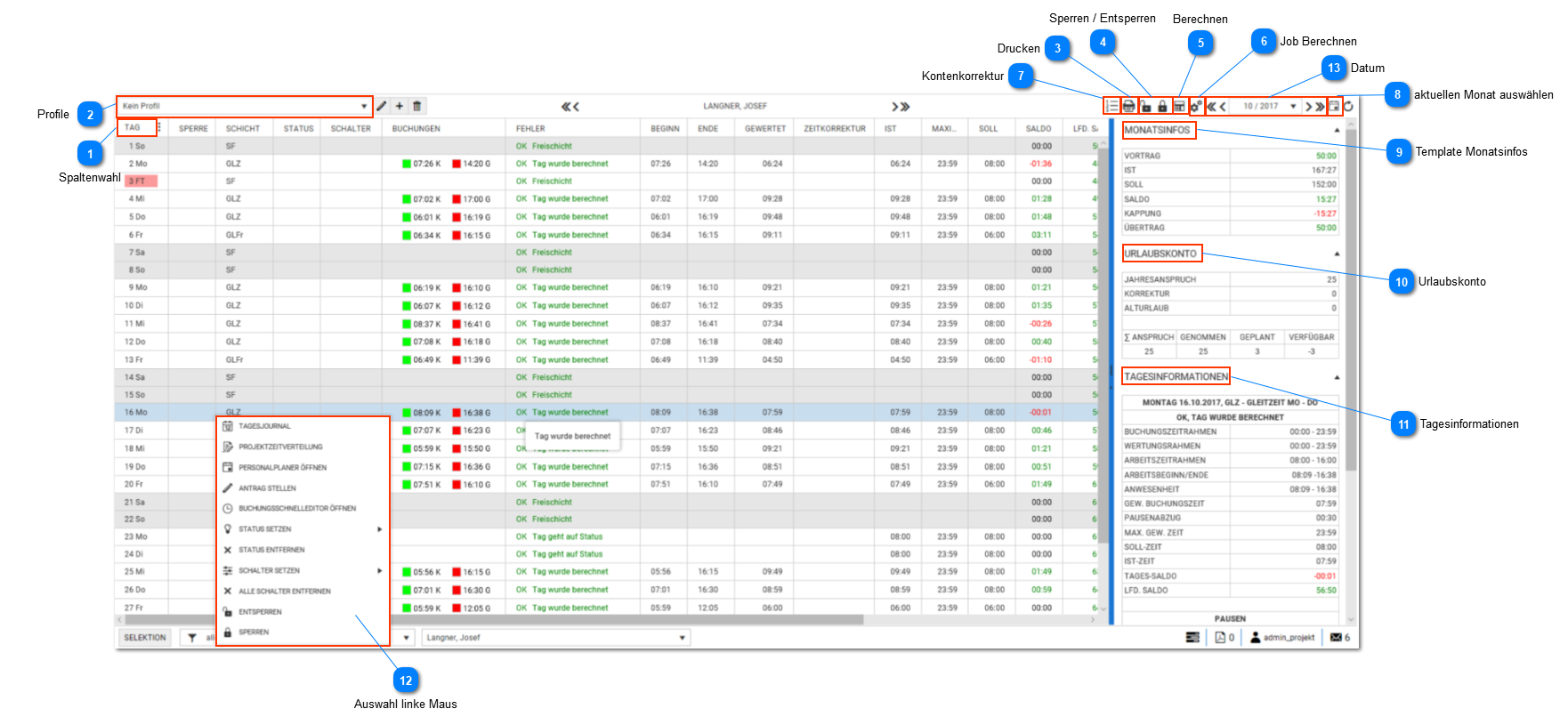
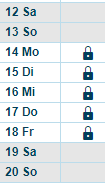 Eine Sperre von einzelnen oder auch mehreren zusammenhängenden Tagen ist hier im Monatsjournal auch möglich. Dafür einfach die Tage markieren (linke Maus festhalten und über Zeitbereich ziehen, nach Loslassen die Funktion Sperre auswählen und bestätigen - fertig).
Eine Sperre von einzelnen oder auch mehreren zusammenhängenden Tagen ist hier im Monatsjournal auch möglich. Dafür einfach die Tage markieren (linke Maus festhalten und über Zeitbereich ziehen, nach Loslassen die Funktion Sperre auswählen und bestätigen - fertig).